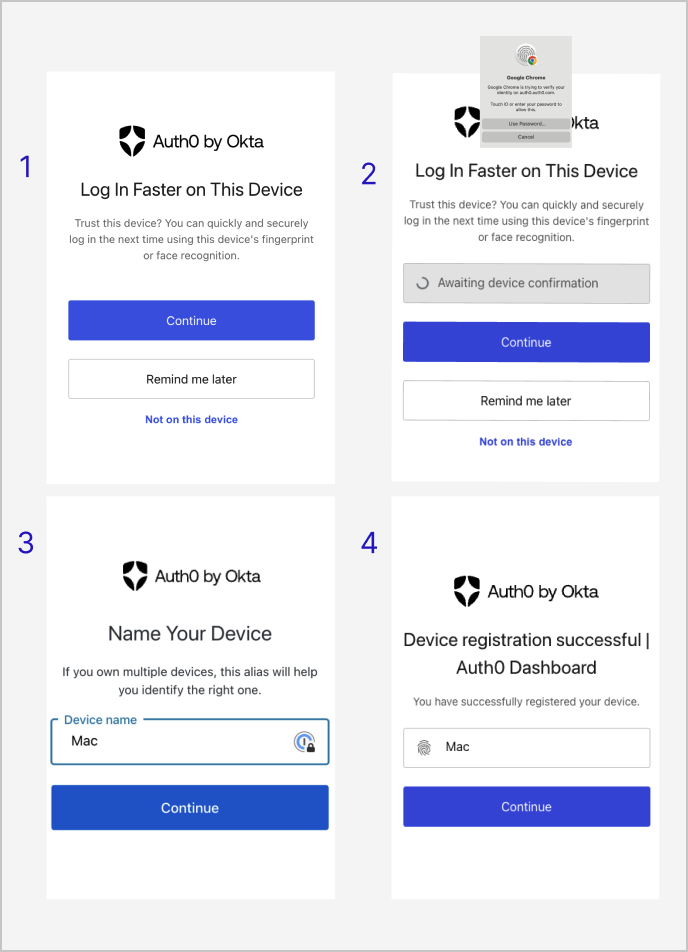Auth0 recommande les facteurs WebAuthn comme les méthodes d’authentification les plus sûres et les plus utilisables. Pour en savoir plus, consultez Authentification FIDO avec WebAuthn.
Ajout de la MFA
Pour s’auto-inscrire à la MFA, chaque utilisateur du tableau de bord doit suivre les étapes suivantes :- Cliquez sur votre nom d’utilisateur dans le coin supérieur droit du Dashboard et cliquez sur Your Profile (Votre profil).
-
Trouvez la méthode prise en charge que vous souhaitez et cliquez sur + ADD (Ajouter).
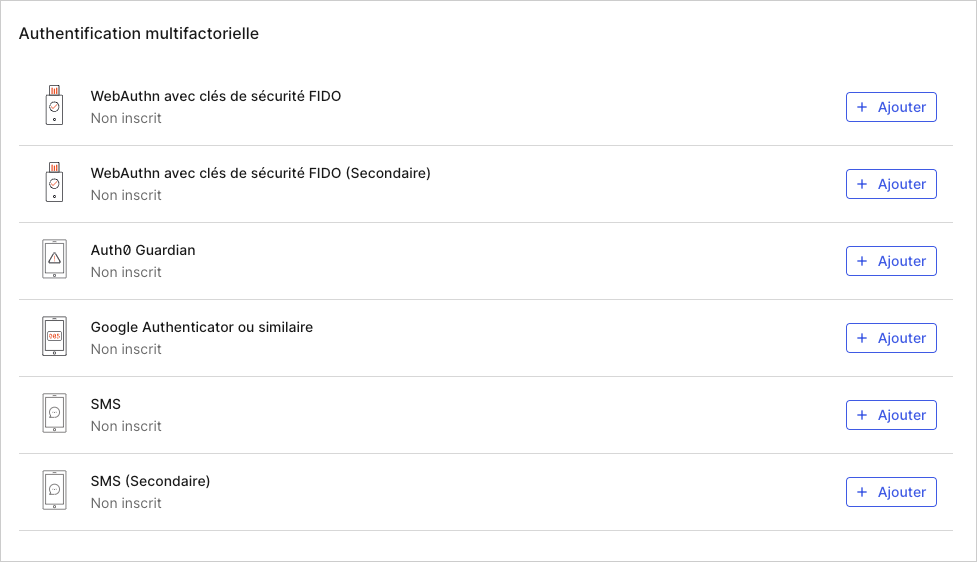
- Suivez les instructions à l’écran pour terminer l’inscription.
Caractéristiques biométriques des appareils (Device Biometrics)
WebAuthn associé aux caractéristiques biométriques des appareils est la seule méthode que vous ne pouvez pas ajouter sur la page Accounts Settings (Paramètres du compte). C’est Auth0 qui inscrit progressivement tous vos appareils compatibles avec WebAuthn. Auth0 vous invite à inscrire ces appareils après vous être inscrit à toute autre méthode MFA. Ces invites se répètent à chaque fois que vous vous connectez au Auth0 Dashboard (Tableau de bord Auth0).